Les webcams sont actuellement rares et onéreuses. Si vous êtes insatisfait de la modeste webcam intégrée à votre ordinateur Windows 10, envisagez d’utiliser l’appareil photo de votre téléphone Android. Voici comment procéder.
Les smartphones Android récents sont souvent équipés d’un capteur photo de meilleure qualité que celui des ordinateurs portables Windows et des webcams d’entrée de gamme. C’est une solution rapide pour améliorer la qualité de vos visioconférences.
Vous pouvez utiliser votre application Android de visioconférence, mais pour un usage professionnel, l’ordinateur Windows est préférable. Il vous donne accès à tous les outils nécessaires au travail à distance.
Transformez votre smartphone Android (caméra avant ou arrière) en webcam sans fil grâce à l’application DroidCam sur votre téléphone et au Client DroidCam pour Windows 10. Cette solution est compatible avec la plupart des applications d’appels vidéo sur Windows (à l’exception de la version Windows Store de Skype).
La connexion USB est possible, mais requiert des connaissances techniques plus avancées. La version gratuite de l’application est limitée à la définition standard. Pour une vidéo haute résolution (720p HD), l’application DroidCamX à 5 $ est nécessaire.
Commencez par télécharger et installer l’application Android DroidCam Wireless Webcam sur votre smartphone. Ensuite, téléchargez et installez le Client DroidCam pour Windows 10, disponible sur le site Web Dev47Apps. Vérifiez que votre téléphone Android et votre ordinateur Windows 10 sont connectés au même réseau Wi-Fi.
Ouvrez l’application DroidCam sur votre Android et autorisez l’accès à la caméra et au microphone. Après avoir parcouru le tutoriel, l’écran principal de l’application affichera les informations de connexion Wi-Fi.
Sur votre ordinateur Windows, ouvrez le client DroidCam. Cliquez sur le bouton Wi-Fi pour démarrer la connexion. Saisissez l’adresse « IP de l’appareil » fournie par l’application DroidCam sur votre Android.
Elle apparaîtra alors dans la section « Wifi IP ».
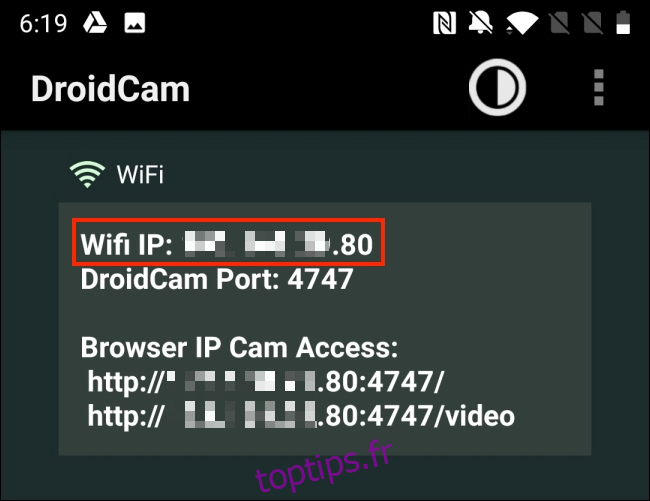
Si vous le souhaitez, activez l’option « Audio » pour utiliser le microphone de votre téléphone. Cliquez ensuite sur « Démarrer ».
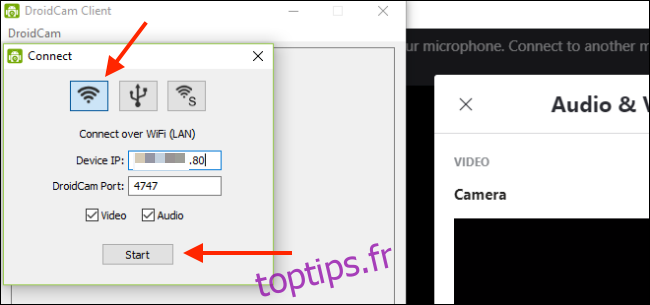
La caméra de votre smartphone Android est désormais opérationnelle comme webcam. L’aperçu est visible directement dans l’application DroidCam.

DroidCam est maintenant votre webcam par défaut pour toutes les applications de visioconférence. Si ce n’est pas le cas, ajustez les paramètres audio et vidéo de votre application pour choisir DroidCam comme source.
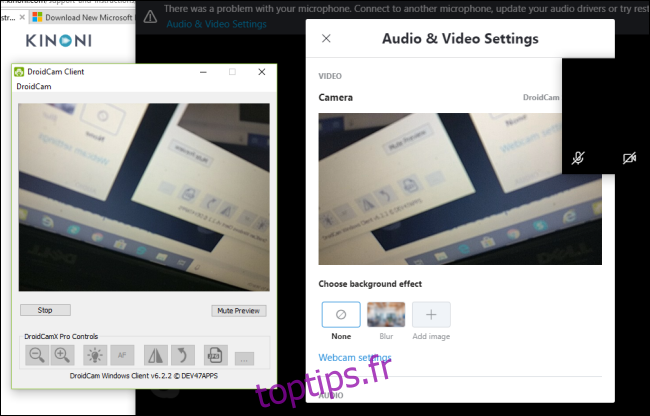
Par exemple, dans Skype, cette option se trouve dans Paramètres > Paramètres audio et vidéo. Cliquez sur la flèche déroulante à côté de « Caméra » et sélectionnez « DroidCam ».
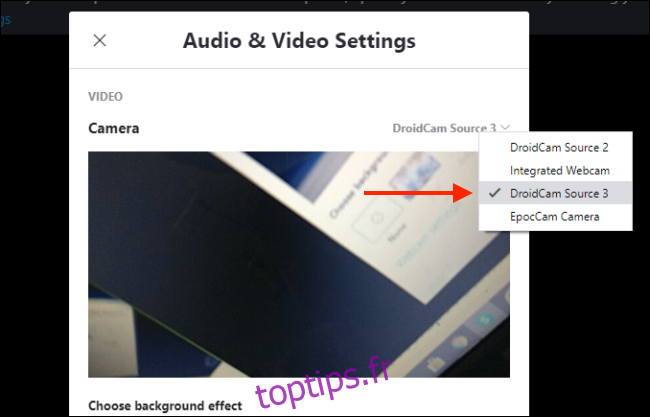
Pour utiliser la caméra frontale, allez dans le menu de l’application DroidCam sur Android et choisissez Paramètres > Caméra > Avant.
Il ne vous reste qu’à placer votre téléphone à la bonne hauteur et au bon angle. Vous pouvez le caler contre l’écran de votre ordinateur, mais un trépied ou un support pour smartphone est plus approprié.
Vous n’avez pas de téléphone Android? Vous pouvez également utiliser un iPhone ou un appareil photo numérique comme webcam.